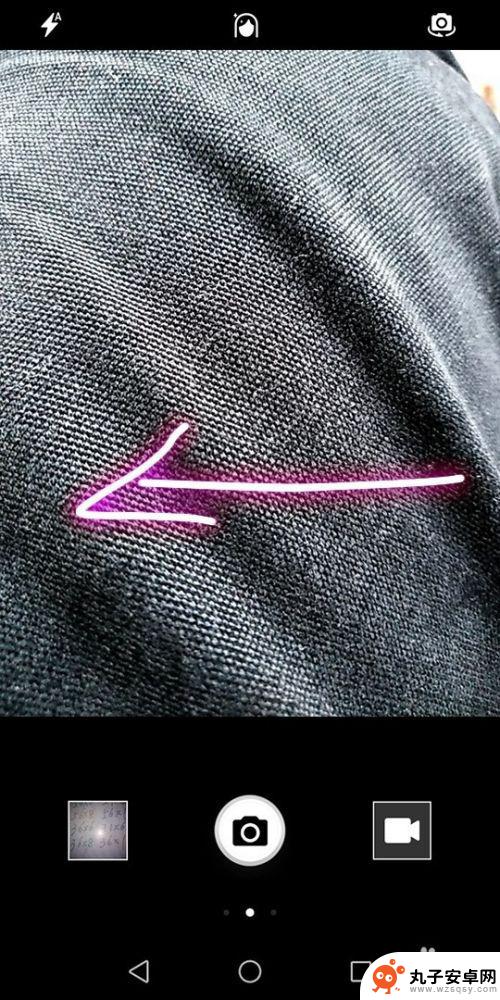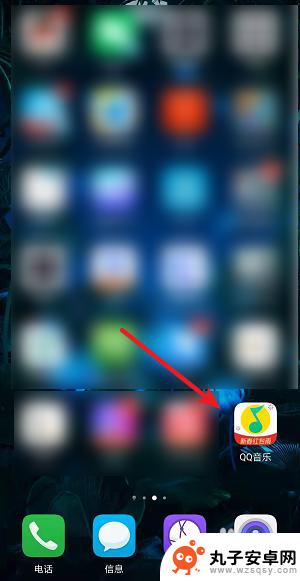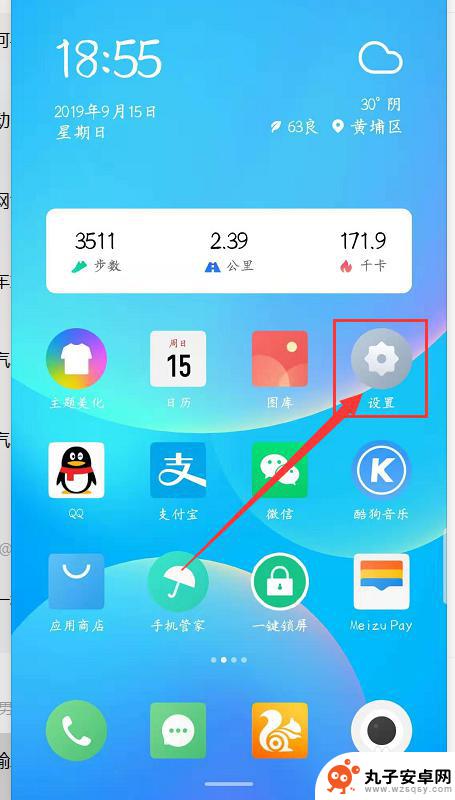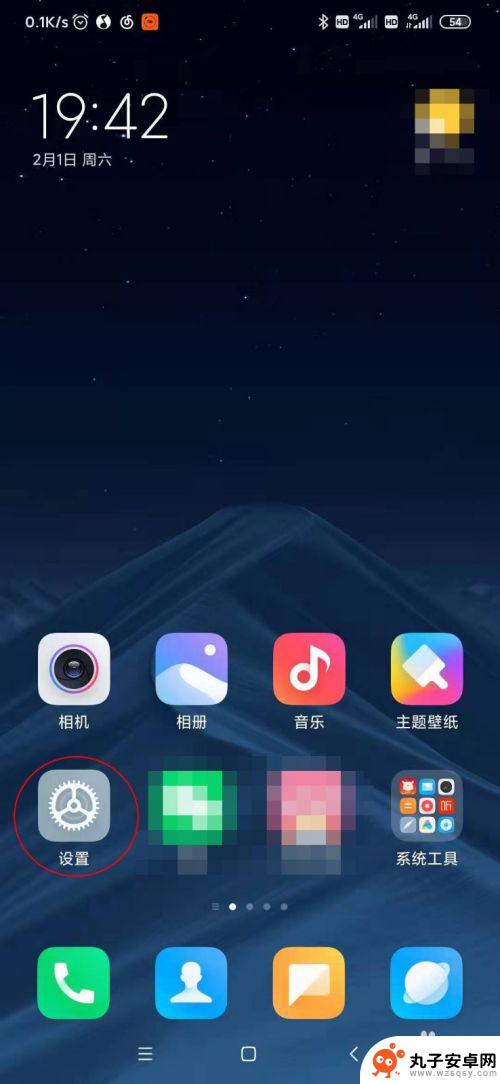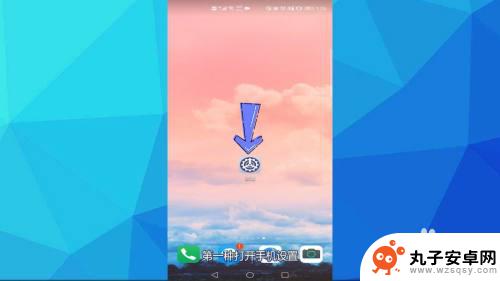苹果手机输入怎么接声卡 手机连接外置声卡步骤
时间:2024-08-14来源:丸子安卓网
在现代社会手机已经成为人们生活中不可或缺的一部分,苹果手机作为市场上颇受欢迎的品牌之一,其功能和性能备受称赞。有些用户可能会遇到需要连接外置声卡的情况,以获取更好的音频体验。苹果手机如何接入外置声卡呢?接下来我们将介绍手机连接外置声卡的具体步骤,帮助大家解决这一问题。
手机连接外置声卡步骤
步骤如下:
1.首先,左侧插头插入手机的3.5mm耳机插孔。

2.其次,转接线分配插头input端口通过3.5mm的连接线与外置声卡output端口连接。

3.其次,分配插头的output端口如果监听耳机,也可不插。

4.其次,准备一根3.5的4段耳机头的一分二的对录线,准备一根音频3段耳机头的3.5-3.5对录线,各个修电脑店的有卖。完整的连接方法,插到手机上。2插到声卡耳机输出 ,3号插耳机 ,4号是2号一端。

5.其次,先把音频对录线一头插到声卡耳机输出的插口上。再把另一头插到一分二的线的红色那个口上。耳机插到一分二的线的绿色口上,一分二线的黑色的4段插头插到手机耳机口。

6.最后,电脑上不需要任何,打开机架就可以K歌了,没有机架的就是用硬件模式。试了一下,建议关掉声卡的内放。如果效果不好的话,可以关掉声卡上的混响,毕竟唱吧等一些软件唱完后会让你在调音后保存歌曲。

以上是关于如何连接声卡的全部内容,如果有遇到相同情况的用户,可以按照以上方法解决。